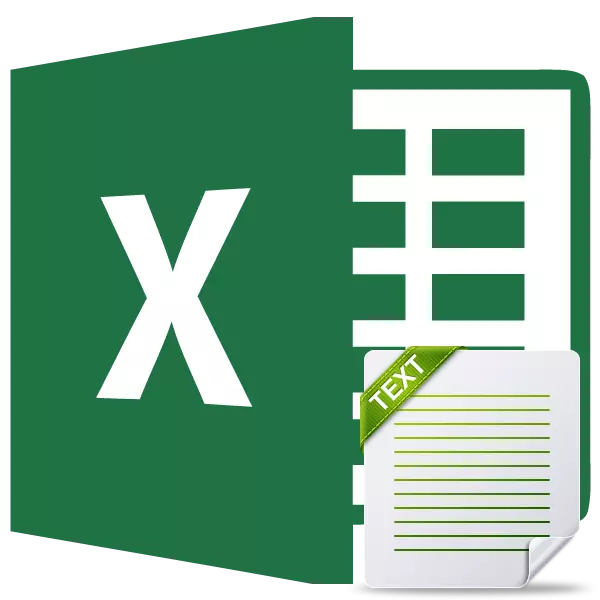
কিছু ক্ষেত্রে, ব্যবহারকারীটিকে অন্য কোষ থেকে অন্য কোষ থেকে অন্য কোষ থেকে একটি নির্দিষ্ট সংখ্যক অক্ষর ফেরত দেওয়ার জন্য টাস্কের মুখোমুখি হয়, যা বামে নির্দিষ্ট চিহ্ন থেকে শুরু করে। এই টাস্ক দিয়ে, পিএসটিআর ফাংশন পুরোপুরি কপিকল। অন্যান্য অপারেটরগুলি যদি এটির সাথে সংমিশ্রণে ব্যবহৃত হয় তবে তার কার্যকরী আরও বেশি বৃদ্ধি পায়, যেমন অনুসন্ধান বা খুঁজে পাওয়া যায়। আসুন আরো বিস্তারিতভাবে আরো বিস্তারিতভাবে দেখি পিএসটিআর ফাংশনের ক্ষমতা কী এবং এটি কীভাবে নির্দিষ্ট উদাহরণগুলিতে কাজ করে তা দেখুন।
PST ব্যবহার করে
পিএসটিআর অপারেটরের প্রধান টাস্কটি প্রতীকটির বাম দিকে নির্দেশিত থেকে শুরু হওয়া স্পেস সহ একটি নির্দিষ্ট সংখ্যক মুদ্রিত চিহ্নগুলির একটি শীটের নির্দিষ্ট উপাদান থেকে মুছে ফেলতে হয়। এই বৈশিষ্ট্য টেক্সট অপারেটর বিভাগ বোঝায়। তার সিনট্যাক্স নিম্নলিখিত ফর্ম নেয়:= PST (পাঠ্য; initial_position; NUMBER_NAMES)
আমরা যেমন দেখি, এই সূত্রটি তিনটি আর্গুমেন্ট ধারণ করে। তাদের সব বাধ্যতামূলক।
"পাঠ্য" যুক্তিটিতে পাতাটির ঠিকানা রয়েছে যার মধ্যে পাঠ্য অভিব্যক্তিটি অপসারণযোগ্য লক্ষণগুলির সাথে অবস্থিত।
প্রাথমিক অবস্থান যুক্তিটি এমন একটি নম্বরের আকারে উপস্থাপন করা হয়েছে যা বাম দিকের অ্যাকাউন্টে কোন চিহ্নটি নির্দেশ করে, বের করতে হবে। প্রথম সাইনটি "1" বলে মনে করা হয়, "2" এর জন্য দ্বিতীয়। এমনকি ফাঁক গণনা অ্যাকাউন্টে নেওয়া হয়।
"লক্ষণগুলির সংখ্যা" এর যুক্তিটি নিজেই একটি সংখ্যা রয়েছে, যা প্রাথমিক অবস্থান থেকে টার্গেট কোষে সরানো হবে। পূর্ববর্তী যুক্তি হিসাবে একই ভাবে গণনা করার সময়, ফাঁক অ্যাকাউন্টে নেওয়া হয়।
উদাহরণ 1: একক অপসারণ
একটি একক অভিব্যক্তি নিষ্কাশন করার প্রয়োজন হলে সর্বাধিক ক্ষেত্রে থেকে শুরু করার জন্য Pastro ফাংশন ব্যবহারের উদাহরণ বর্ণনা করুন। অবশ্যই, অনুশীলনে এই ধরনের বিকল্পগুলি অত্যন্ত বিরল, তাই আমরা এই উদাহরণটি নির্দিষ্ট অপারেটরের নীতির সাথে পরিচিতি হিসাবে শুধুমাত্র এই উদাহরণটি দেব।
সুতরাং, আমাদের এন্টারপ্রাইজের কর্মচারীদের একটি টেবিল আছে। প্রথম কলাম নাম, surnames এবং পৃষ্ঠপোষক কর্মকর্তা দেখায়। আমরা নির্দিষ্ট কক্ষে পিটার ইভানোভিচ নিকোলভের তালিকা থেকে প্রথম ব্যক্তিটির নামটি কেবলমাত্র পিএসটিআর অপারেটর ব্যবহার করার প্রয়োজন ছিল।
- এটি নিষ্কাশন করা হবে যা শীট উপাদান নির্বাচন করুন। সূত্র সারি কাছাকাছি অবস্থিত "ফাংশন সন্নিবেশ করান" বোতামে ক্লিক করুন।
- ফাংশন উইজার্ড উইন্ডো শুরু হয়। "পাঠ্য" বিভাগে যান। আমরা নামটি "PST" বরাদ্দ করব এবং "ঠিক আছে" বোতামে ক্লিক করুন।
- "PSTR" অপারেটর আর্গুমেন্ট উইন্ডো লঞ্চ। আপনি দেখতে পারেন, এই উইন্ডোতে ক্ষেত্রগুলির সংখ্যা এই ফাংশনের আর্গুমেন্টের সংখ্যা অনুসারে।
ক্ষেত্রের মধ্যে "পাঠ্য" আমরা কোষের কোঅর্ডিনেটগুলি পরিচয় করিয়ে দিয়েছি, যার মধ্যে শ্রমিকদের নাম রয়েছে। ম্যানুয়ালি ঠিকানাটি চালানোর জন্য নয়, আমরা কেবল ক্ষেত্রের কার্সারটি ইনস্টল করি এবং শীটের উপাদানটিতে বাম মাউস বোতামে ক্লিক করুন যা আমাদের প্রয়োজনীয় তথ্য রয়েছে।
"শুরু হচ্ছে" ক্ষেত্রের মধ্যে, আপনাকে অক্ষর নম্বরটি নির্দিষ্ট করতে হবে, বাম দিকে গণনা করা, যার থেকে কর্মচারীর নাম শুরু হয়। গণনা করার সময়, আমরা স্পেস বিবেচনা করি। চিঠিটি "এইচ", যার সাথে নিকোলাভের কর্মচারীর নামটি শুরু হয়, পনেরোটিম প্রতীক। অতএব, ক্ষেত্রের মধ্যে, আমরা "15" নম্বরটি সেট করি।
"লক্ষণগুলির সংখ্যা" ক্ষেত্রের মধ্যে, আপনাকে এমন অক্ষরগুলির সংখ্যা নির্দিষ্ট করতে হবে যা উপাধি ধারণ করে। এটা আট অক্ষর গঠিত। কিন্তু উপাধিটির পরে, কোষে আর কোন অক্ষর নেই, আমরা একটি বড় সংখ্যক অক্ষর নির্দেশ করতে পারি। অর্থাৎ, আমাদের ক্ষেত্রে, আপনি যে কোনও সংখ্যা তৈরি করতে পারেন যা সমান বা আরো আটটি। আমরা উদাহরণস্বরূপ, "10" নম্বরটি রাখি। কিন্তু উপনাম পরে, কোষে আরো শব্দ, সংখ্যা বা অন্যান্য অক্ষর থাকবে, তাহলে আমাদের কেবলমাত্র নিদর্শনগুলির সঠিক সংখ্যা ("8") ইনস্টল করতে হবে।
সমস্ত তথ্য প্রবেশ করার পরে, "ঠিক আছে" বোতাম টিপুন।
- আমরা যেমন দেখি, এই কর্মের পরে, কর্মচারীর নাম প্রথম ধাপে নির্দিষ্ট উদাহরণে প্রদর্শিত হয়।
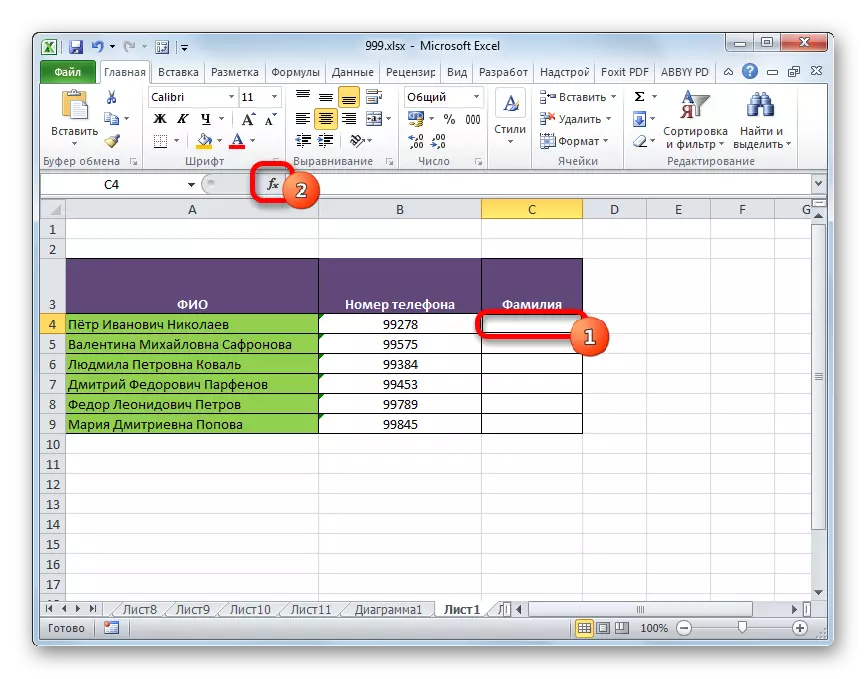
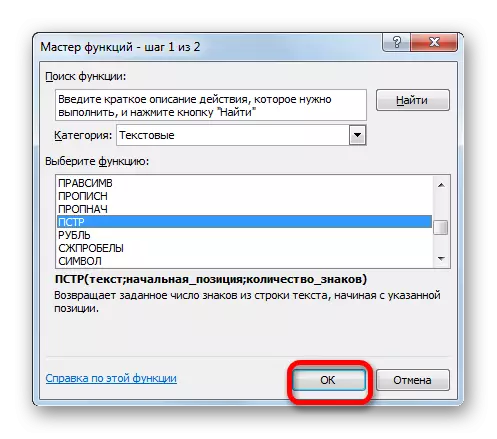
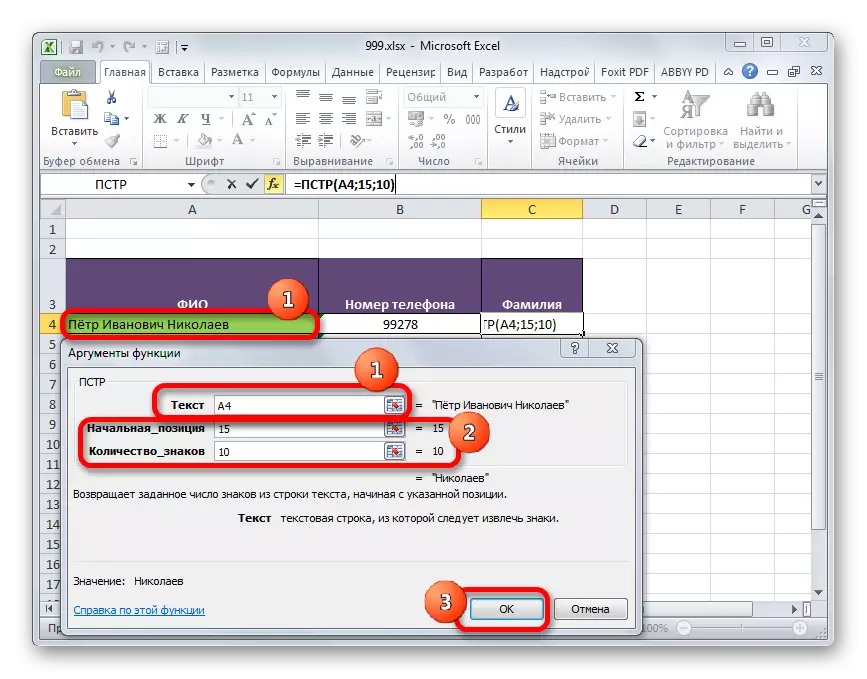
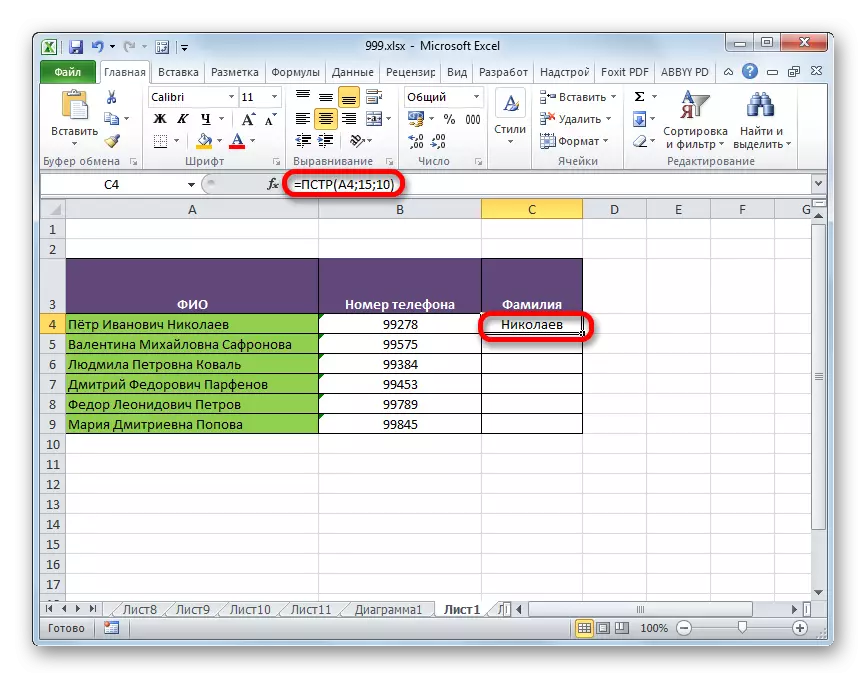
পাঠ: এক্সেল ফাংশন মাস্টার
উদাহরণ 2: গ্রুপ নিষ্কাশন
কিন্তু, অবশ্যই, বাস্তব উদ্দেশ্যে এই সূত্রের জন্য আবেদন করার চেয়ে একক উপাধিটি ম্যানুয়ালি চালানো সহজ। কিন্তু ডাটা গ্রুপটি স্থানান্তরিত করার জন্য, ফাংশনের ব্যবহার বেশ উপযুক্ত হবে।
আমরা স্মার্টফোনের একটি তালিকা আছে। প্রতিটি মডেলের নামের আগে "স্মার্টফোন" শব্দটি। আমরা এই শব্দ ছাড়া মডেলের নাম শুধুমাত্র একটি পৃথক কলাম তৈরি করতে হবে।
- আমরা কলামের প্রথম খালি উপাদানটি হাইলাইট করি যা ফলাফলটি প্রদর্শিত হবে এবং পূর্ববর্তী উদাহরণের মতো একইভাবে PSTR অপারেটরের আর্গুমেন্ট উইন্ডো কল করুন।
"পাঠ্য" ক্ষেত্রের মধ্যে, উৎস ডেটাটির সাথে প্রথম কলামের উপাদানটির ঠিকানাটি নির্দিষ্ট করুন।
"শুরু হচ্ছে" ক্ষেত্রের মধ্যে, আমাদের অক্ষর নম্বরটি উল্লেখ করতে হবে যা থেকে তথ্য পুনরুদ্ধার করা হবে। আমাদের ক্ষেত্রে, মডেলের নামের আগে প্রতিটি কোষে, "স্মার্টফোন" শব্দটি এবং একটি স্থান। সুতরাং, সর্বত্র একটি পৃথক কোষে আনা প্রয়োজন যে ফ্রেজ দশম প্রতীক থেকে শুরু হয়। এই ক্ষেত্রে "10" নম্বরটি ইনস্টল করুন।
"লক্ষণগুলির সংখ্যা" ক্ষেত্রের মধ্যে, আপনাকে আউটপুট ফ্রেজ ধারণকারী অক্ষরের সংখ্যা সেট করতে হবে। আমরা দেখি, প্রতিটি মডেলের নামে, অক্ষরের একটি ভিন্ন সংখ্যা। কিন্তু পরিস্থিতিটি আসলেই বাঁচায় যে মডেলের নামে, কোষের পাঠ্য শেষ হয়। অতএব, আমরা এই তালিকার দীর্ঘতম নামে অক্ষরের সংখ্যা থেকে সমান বা তার চেয়ে বেশি সংখ্যক বা তার মধ্যে কোনও সংখ্যা সেট করতে পারি। আমরা একটি "50" লক্ষণ একটি নির্বিচারে সংখ্যা স্থাপন। নামটি তালিকাভুক্ত স্মার্টফোনগুলির নামটি 50 অক্ষরের বেশি নয়, তাই নির্দিষ্ট বিকল্পটি আমাদের জন্য উপযুক্ত।
ডেটা প্রবেশ করার পরে, "ঠিক আছে" বোতাম টিপুন।
- তারপরে, স্মার্টফোনের প্রথম মডেলের নামটি টেবিলের পূর্বনির্ধারিত কোষে প্রদর্শিত হয়।
- প্রতিটি কোষে আলাদাভাবে প্রতিটি কোষে সূত্রটি প্রবেশ না করার জন্য, এটি মার্কারটি পূরণ করে এটি অনুলিপি করা। এটি করার জন্য, কার্সারটি সূত্রের সাথে কোষের নীচের ডানদিকে কোণে রাখুন। কার্সারটি একটি ছোট ক্রস আকারে পূরণ মার্কার রূপান্তরিত হয়। বাম মাউস বাটনে ক্লিক করুন এবং কলামের খুব শেষে এটি টেনে আনুন।
- আপনি দেখতে পারেন, পুরো কলামের পরে এটি আমাদের প্রয়োজনীয় তথ্য পূরণ করবে। গোপনটি হল যে "পাঠ্য" আর্গুমেন্টটি একটি আপেক্ষিক রেফারেন্স এবং লক্ষ্য কোষগুলির অবস্থানও পরিবর্তিত হয়।
- কিন্তু সমস্যাটি হল যে যদি আমরা হঠাৎ করেই একটি কলাম পরিবর্তন বা একটি কলামটি সরাতে পারি তবে লক্ষ্য কলামের ডেটাটি ভুলভাবে প্রদর্শিত হবে, কারণ তারা একে অপরের সূত্রের সাথে সংযুক্ত।
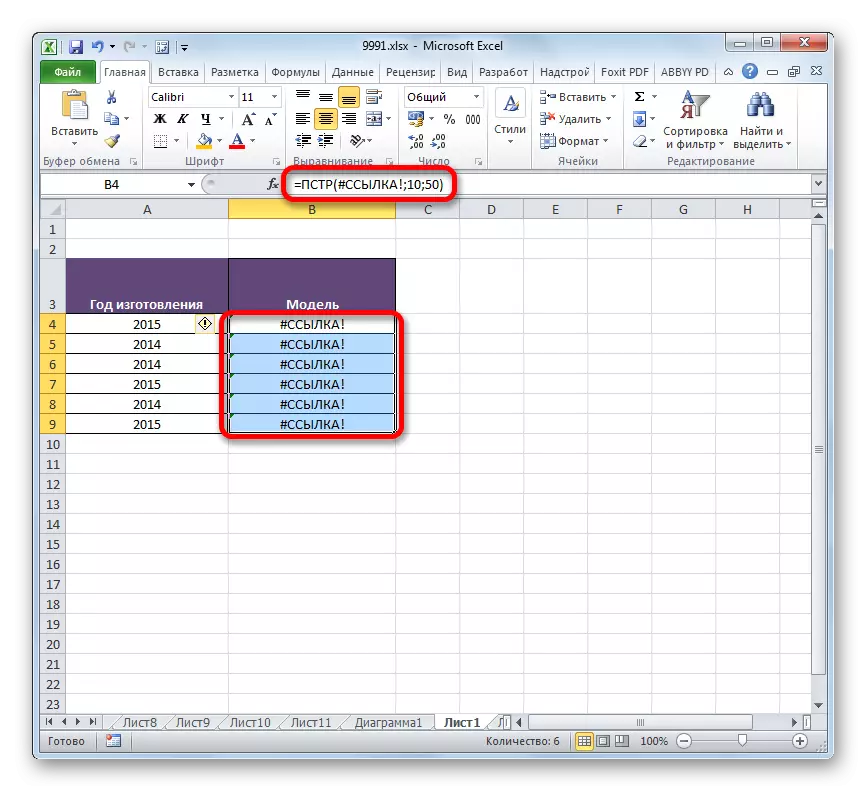
আসল কলাম থেকে ফলাফলটি "আনতে", নিম্নলিখিত ম্যানিপুলেশনগুলি তৈরি করে। একটি সূত্র ধারণকারী একটি কলাম নির্বাচন করুন। পরবর্তীতে, "হোম" ট্যাবে যান এবং টেপে "বাফার" এ অবস্থিত "কপি" আইকনে ক্লিক করুন।
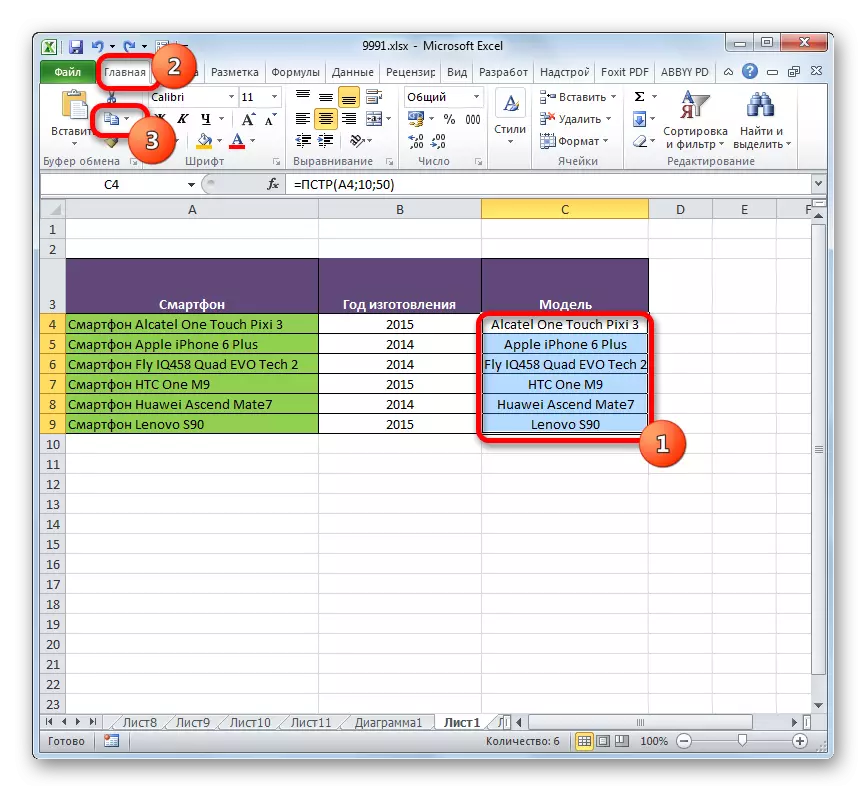
বিকল্প পদক্ষেপ হিসাবে, আপনি নির্বাচনের পরে Ctrl + C কী সংমিশ্রণটি ডাউনলোড করতে পারেন।
- পরবর্তী, নির্বাচনটি মুছে ফেলার ব্যপারে, ডান মাউস বোতামের সাথে কলামটিতে ক্লিক করুন। প্রসঙ্গ মেনু খোলে। "পরামিতি সন্নিবেশ করান" ব্লকটিতে, "মান" আইকনে ক্লিক করুন।
- তারপরে, সূত্রের পরিবর্তে, মানগুলি নির্বাচিত কলামে সন্নিবেশ করা হবে। এখন আপনি ভয় ছাড়াই উৎস কলাম পরিবর্তন বা মুছে ফেলতে পারেন। এটা ফলাফল প্রভাবিত করবে না।
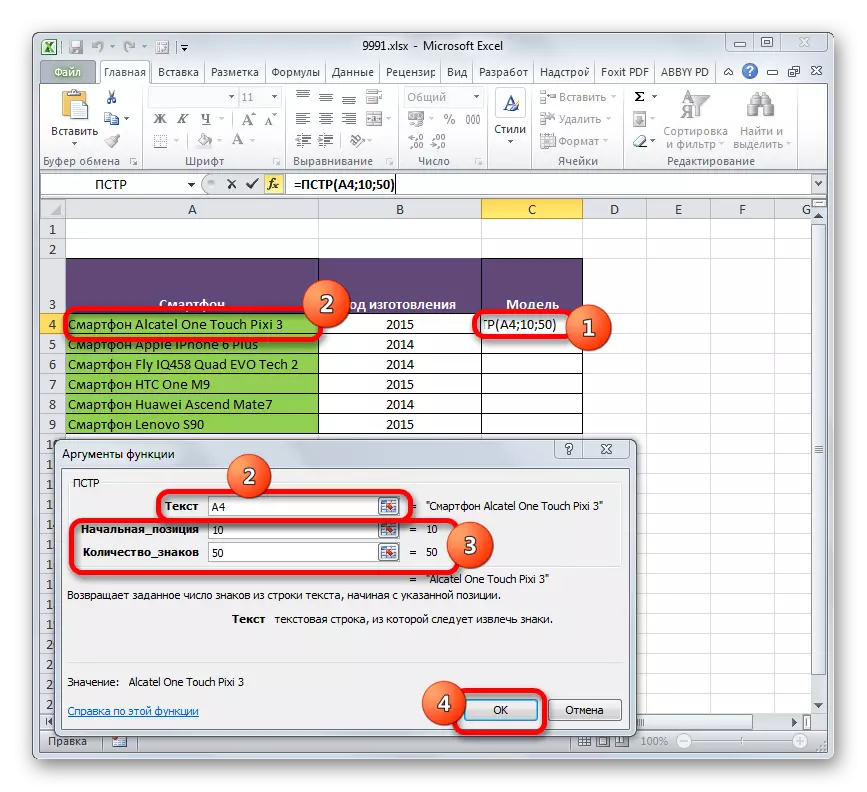
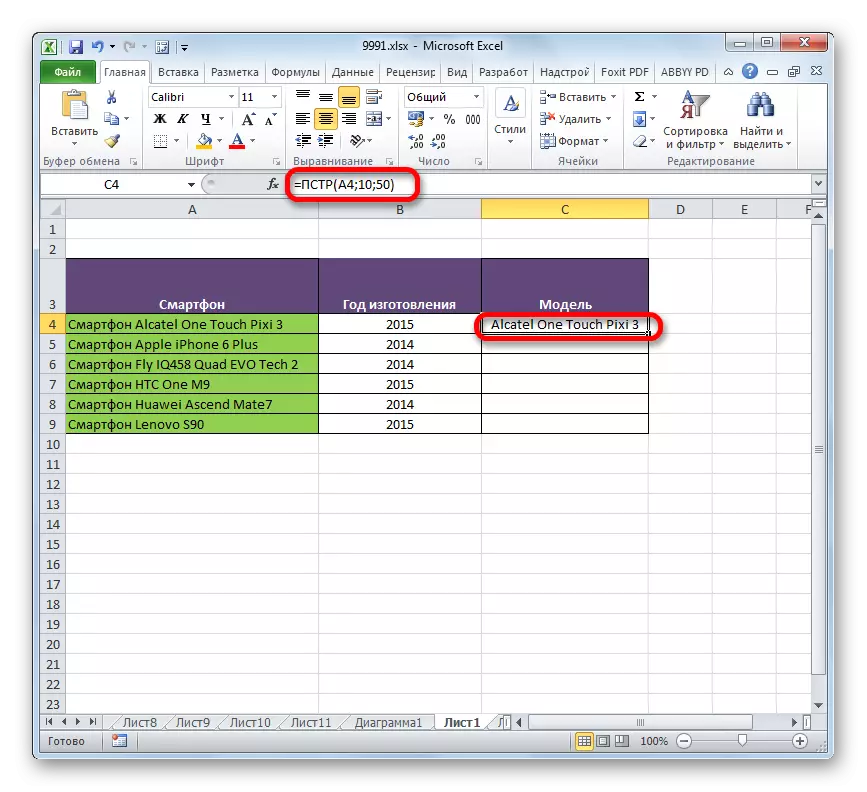
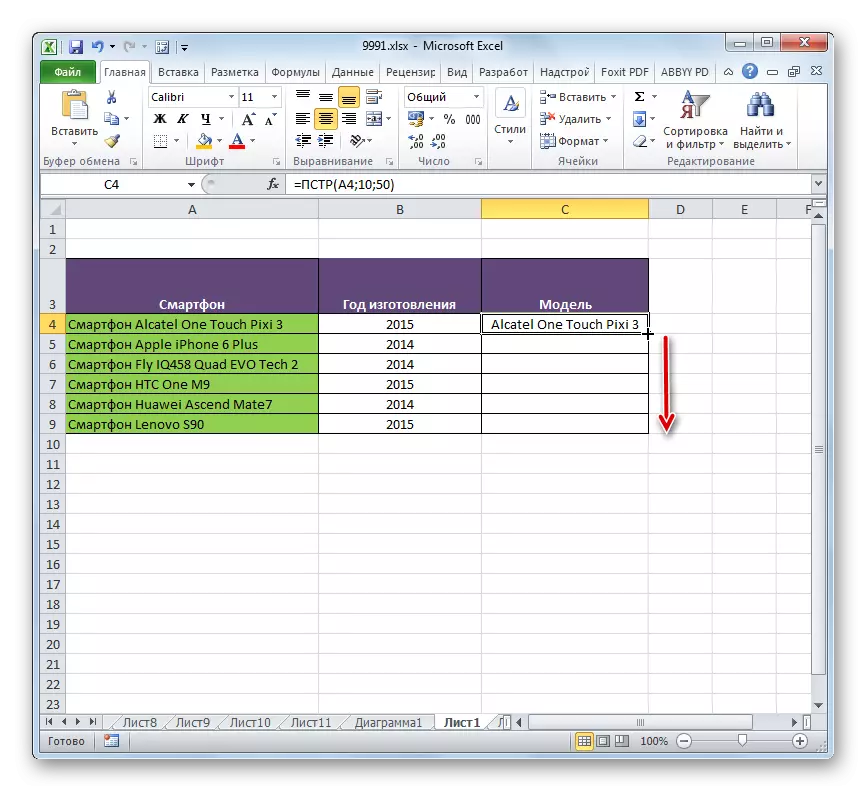
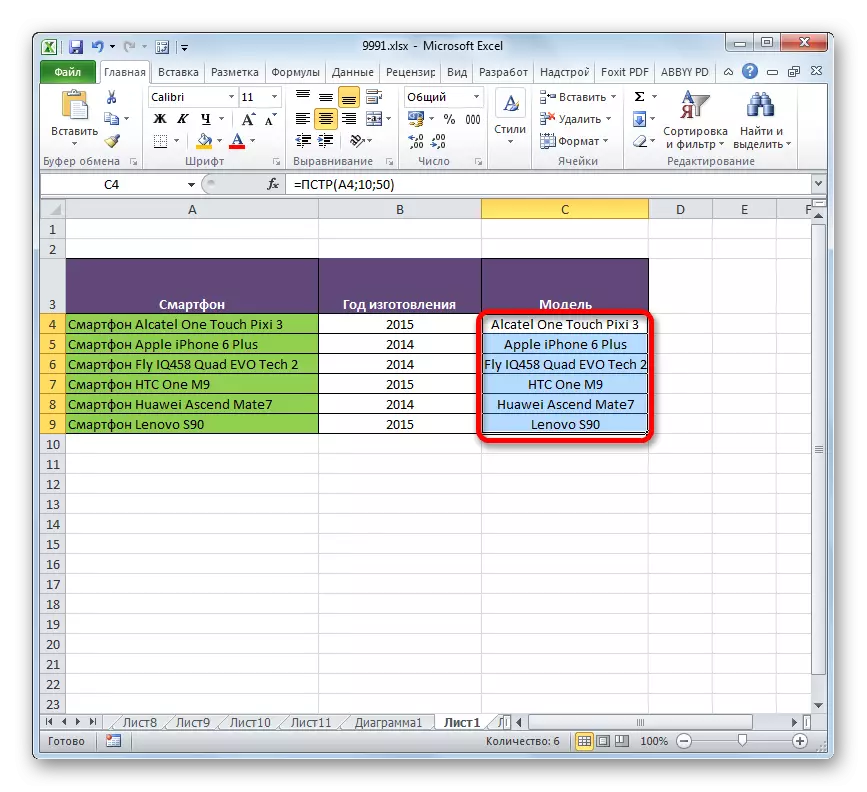
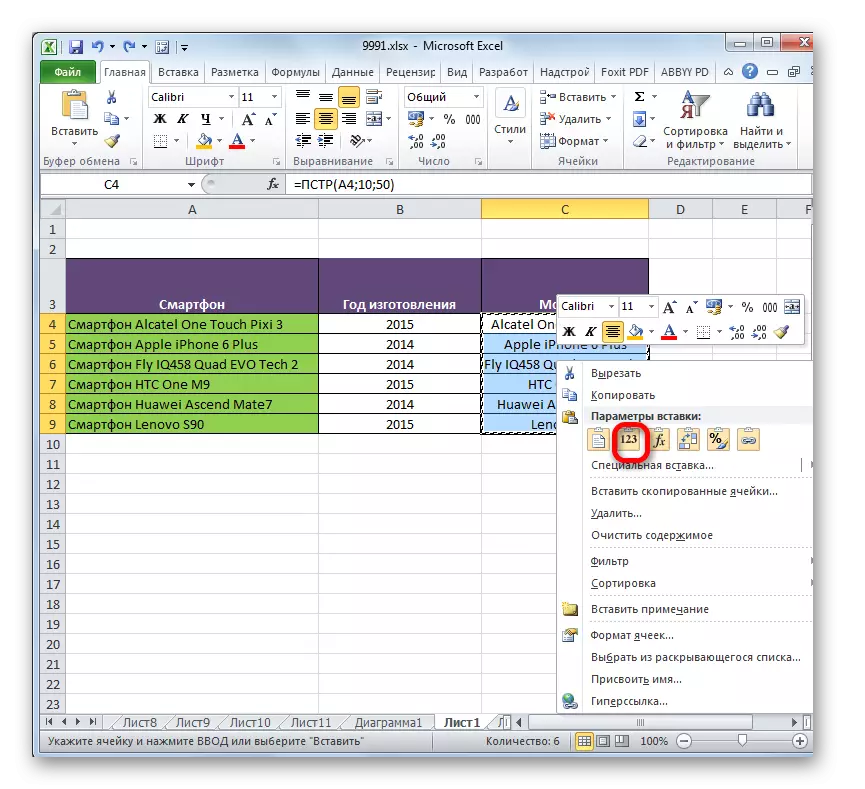
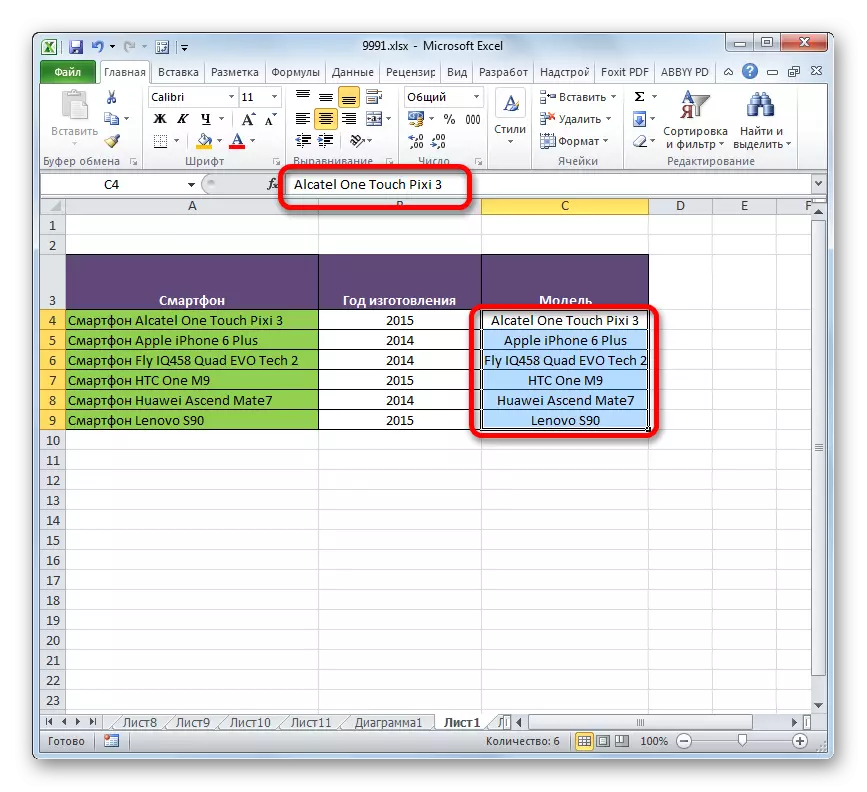
উদাহরণ 3: অপারেটরদের সমন্বয় ব্যবহার করে
কিন্তু এখনও, উপরের উদাহরণটি এটাকে সীমিত যে সমস্ত উত্স কোষের প্রথম শব্দটি সমান সংখ্যক অক্ষর থাকা উচিত। PSTR অপারেটরগুলির ফাংশনের সাথে একসাথে অ্যাপ্লিকেশনটি আপনাকে সূত্র ব্যবহার করার সম্ভাবনার উল্লেখযোগ্যভাবে প্রসারিত করার অনুমতি দেবে।
পাঠ্য অপারেটরগুলি অনুসন্ধান করুন এবং পাঠ্যগুলিতে নির্দিষ্ট প্রতীকটির অবস্থানটি ফেরত পাঠান।
সিনট্যাক্স ফাংশন অনুসন্ধান পরবর্তী:
= অনুসন্ধান (desired_text; text_d_poe; initial_position)
অপারেটরের সিনট্যাক্সটি মনে হচ্ছে:
= খুঁজুন (desired_text; দেখেছি_text; nach_position)
দ্বারা এবং বড়, এই দুটি ফাংশন আর্গুমেন্ট অভিন্ন। তাদের প্রধান পার্থক্য হল ডেটা প্রক্রিয়াকরণের সময় অনুসন্ধান অপারেটর অক্ষর নিবন্ধন অ্যাকাউন্ট গ্রহণ করে না এবং এটি অ্যাকাউন্টে নেয়।
আসুন PSTR ফাংশনের সাথে সমন্বয় অনুসন্ধানে অনুসন্ধান অপারেটরটি কীভাবে ব্যবহার করবেন তা দেখুন। আমাদের একটি টেবিল আছে যা একটি সাধারণ নাম দিয়ে কম্পিউটার সরঞ্জামের বিভিন্ন মডেলের নাম তালিকাভুক্ত করা হয়েছে। শেষ সময় লেগেছে, আমাদের একটি সাধারণকরণের নাম ছাড়া মডেলের নামটি বের করতে হবে। অসুবিধা হলো, যদি পূর্ববর্তী উদাহরণে, সমস্ত অবস্থানের জন্য সাধারণীকরণের নামটি একই ("স্মার্টফোন") ছিল, তারপরে বর্তমান তালিকায় এটি ভিন্ন ("কম্পিউটার", "মনিটর", "কলাম", ইত্যাদি) এর সাথে অক্ষর বিভিন্ন সংখ্যা। এই সমস্যার সমাধান করার জন্য, আমাদের একটি অনুসন্ধান অপারেটর দরকার, যা আমরা PSTS ফাংশনে থাকব।
- আমরা কলামের প্রথম কোষের নির্বাচনটি তৈরি করি যেখানে ডেটা প্রদর্শিত হবে এবং ইতিমধ্যেই পরিচিত উপায়ে, PSTR ফাংশনের যুক্তি উইন্ডোটি কল করুন।
"পাঠ্য" ক্ষেত্রের মধ্যে, স্বাভাবিকভাবেই, উৎস ডেটা সহ কলামের প্রথম কোষটি নির্দিষ্ট করুন। সবকিছু এখানে কোন পরিবর্তন হয়।
- কিন্তু "শুরু অবস্থান" ক্ষেত্রের মান একটি অনুসন্ধান ফাংশন তৈরি করে এমন যুক্তিটি নির্ধারণ করবে। আপনি দেখতে পারেন, তালিকাতে সমস্ত তথ্যটি এমনিটিকে একত্রিত করে যে মডেলের নামের আগে একটি স্থান রয়েছে। অতএব, অনুসন্ধান অপারেটর সোর্স পরিসরের প্রথম ফাঁক অনুসন্ধান করবে এবং PSTR ফাংশনের এই প্রতীকটির সংখ্যাটি প্রতিবেদন করবে।
অপারেটরের আর্গুমেন্ট উইন্ডো খুলতে, কার্সারটি "শুরুতে" ক্ষেত্রটিতে সেট করুন। পরবর্তীতে, একটি কোণের নিচে পরিচালিত ত্রিভুজের আকারে আইকনে ক্লিক করুন। এই আইকনটি উইন্ডোটির একই অনুভূমিক স্তরে অবস্থিত, যেখানে "ফাংশন সন্নিবেশ করান" বোতামটি অবস্থিত এবং সূত্র স্ট্রিং, কিন্তু তাদের বামে। সাম্প্রতিক অপারেটরদের তালিকা প্রয়োগ। তাদের মধ্যে কোন নাম নেই "অনুসন্ধান", তারপর "অন্যান্য ফাংশন ..." আইটেমটিতে ক্লিক করুন।
- ফাংশন উইজার্ড মাস্টার খোলে। "পাঠ্য" বিভাগটিতে "অনুসন্ধান" নামটি বরাদ্দ করুন এবং "ঠিক আছে" বোতামে ক্লিক করুন।
- অপারেটর এর আর্গুমেন্ট উইন্ডো অনুসন্ধান শুরু হয়। যেহেতু আমরা একটি স্থান খুঁজছি, তারপরে "স্কুল পাঠ্য" ক্ষেত্রটিতে স্থানটি রাখুন, কার্সারটি ইনস্টল করা এবং কীবোর্ডে উপযুক্ত কী টিপুন।
"অনুসন্ধানের জন্য পাঠ্য" ক্ষেত্রের মধ্যে, উৎস কলামের প্রথম কক্ষে একটি লিঙ্ক উল্লেখ করুন। এই লিঙ্কটি এমন একের সাথে একই রকম হবে যা আমরা পূর্বে pstr অপারেটরের আর্গুমেন্ট উইন্ডোতে "পাঠ্য" ক্ষেত্রের মধ্যে নির্দেশিত।
ক্ষেত্রের যুক্তি "শুরু অবস্থান" পূরণ করতে হবে না। আমাদের ক্ষেত্রে, এটি পূরণ করতে হবে না বা আপনি নম্বরটি "1" সেট করতে পারেন। এই বিকল্পগুলির মধ্যে যেকোনো বিকল্পের সাথে, পাঠ্যের শুরু থেকে অনুসন্ধান করা হবে।
তথ্য প্রবেশ করার পরে, অনুসন্ধান ফাংশনটি নিস্তেজ হওয়ার পর "ঠিক আছে" বোতামটি টিপুন না। শুধু সূত্র সারিতে PSTR এর নামে ক্লিক করুন।
- সর্বশেষ নির্দিষ্ট পদক্ষেপটি সম্পন্ন করার পরে, আমরা স্বয়ংক্রিয়ভাবে PSTR এর অপারেটরের আর্গুমেন্ট উইন্ডোতে ফিরে আসি। আপনি দেখতে পারেন, "শুরু অবস্থান" ক্ষেত্রটি ইতিমধ্যে একটি অনুসন্ধান সূত্র দিয়ে ভরা হয়েছে। কিন্তু এই সূত্রটি ফাঁক দিয়ে নির্দেশ করে, এবং স্পেস বারের পরে আমাদের পরবর্তী প্রতীক প্রয়োজন, যার থেকে মডেল নামটি শুরু হয়। অতএব, "শুরু অবস্থান" ক্ষেত্রের মধ্যে বিদ্যমান ডেটা, আমরা উদ্ধৃতি ছাড়াই "+1" অভিব্যক্তি যুক্ত করি।
"লক্ষণগুলির সংখ্যা" ক্ষেত্রের মধ্যে, পূর্ববর্তী উদাহরণের মতো, উৎস কলামের দীর্ঘতম অভিব্যক্তিতে অক্ষরের সংখ্যাগুলির চেয়ে বড় বা সমান যে কোনও সংখ্যা লিখুন। উদাহরণস্বরূপ, আমরা "50" নম্বরটি সেট করি। আমাদের ক্ষেত্রে, এই বেশ যথেষ্ট।
এই সমস্ত ম্যানিপুলেশনগুলি সম্পাদন করার পরে উইন্ডোটির নীচে "ঠিক আছে" বোতাম টিপুন।
- আমরা দেখতে পাচ্ছি, এর পরে, ডিভাইস মডেলের নাম একটি পৃথক কক্ষে প্রদর্শিত হয়েছিল।
- এখন, ফ্লাইটিং উইজার্ড ব্যবহার করে, পূর্ববর্তী পদ্ধতিতে, এই কলামে নীচের অবস্থিত কোষের সূত্রটি অনুলিপি করুন।
- ডিভাইসের সমস্ত মডেলের নামগুলি লক্ষ্য কোষে প্রদর্শিত হয়। এখন, যদি প্রয়োজন হয়, আপনি এই উপাদানের মধ্যেটিকে উৎস ডেটা কলামের সাথে, পূর্ববর্তী সময় হিসাবে, ধারাবাহিকভাবে অনুলিপি করা এবং মানগুলি সন্নিবেশ করাতে পারেন। তবে, নির্দিষ্ট কর্ম সর্বদা বাধ্যতামূলক নয়।
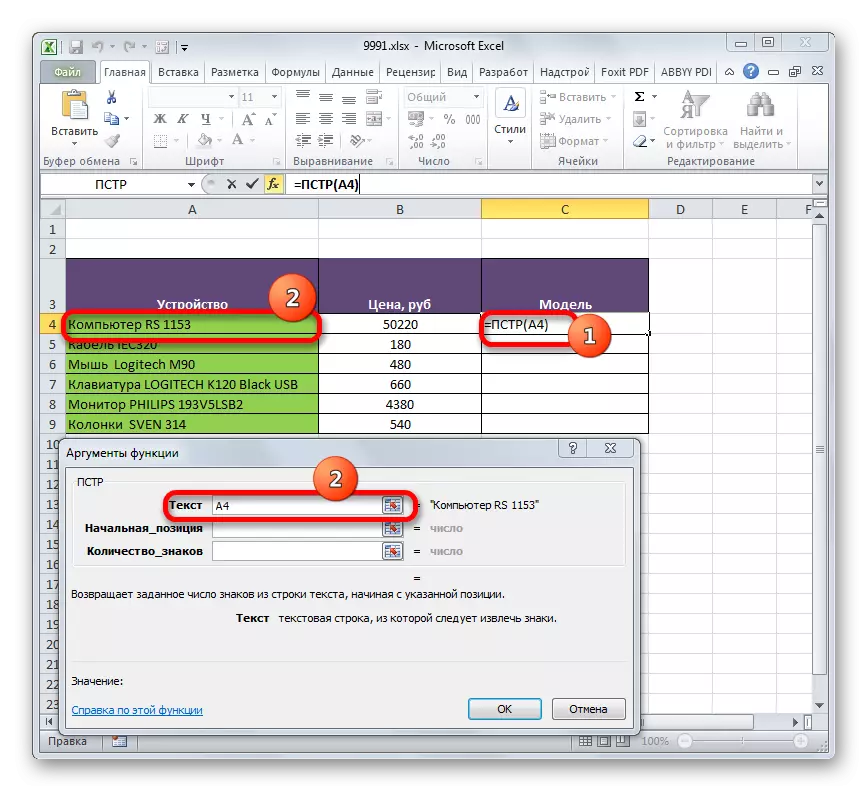
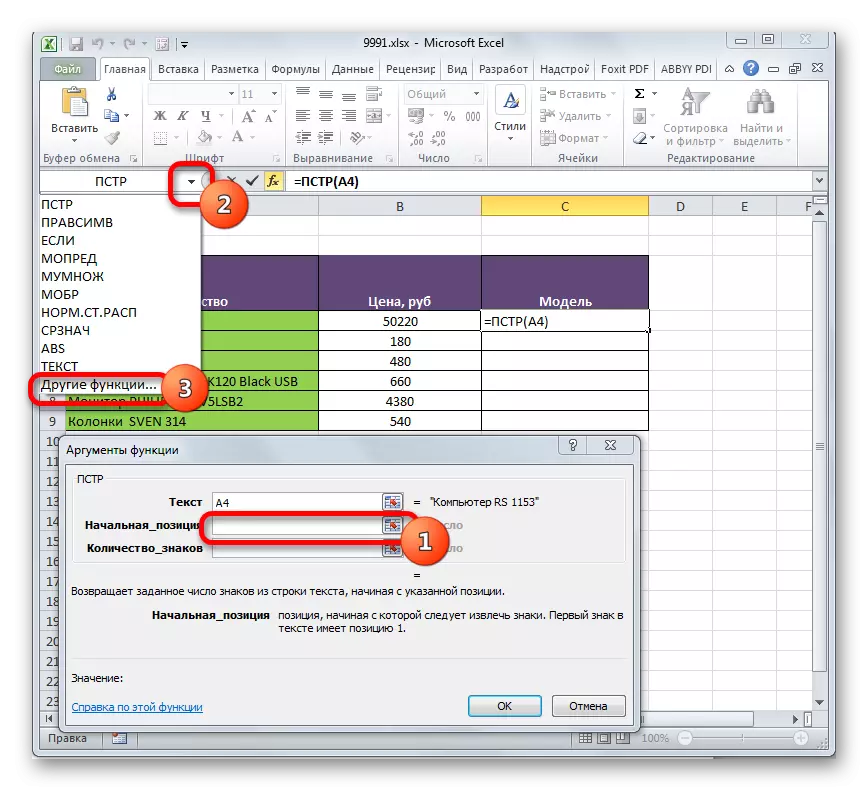
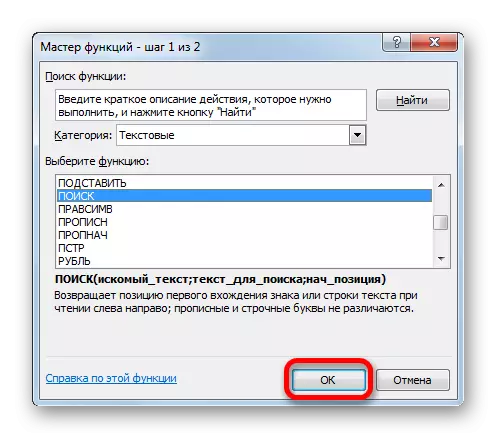
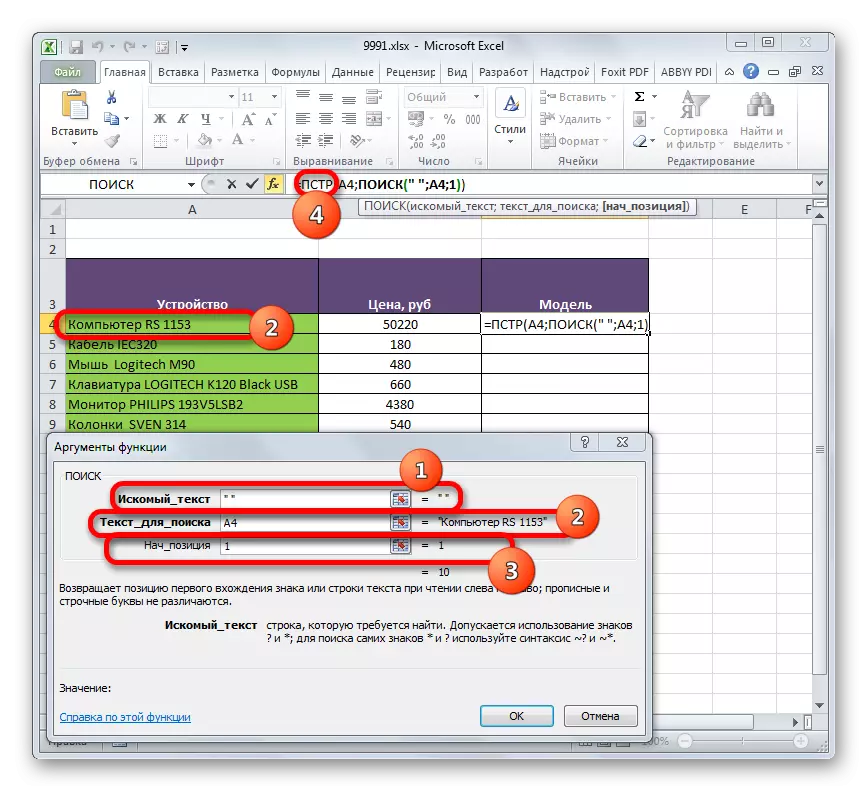
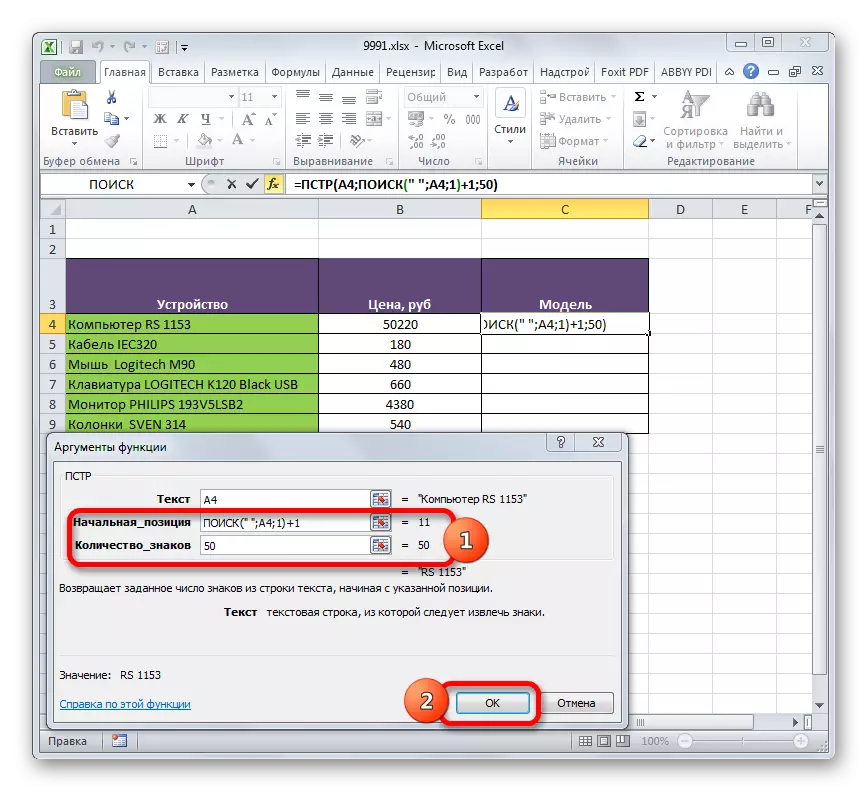
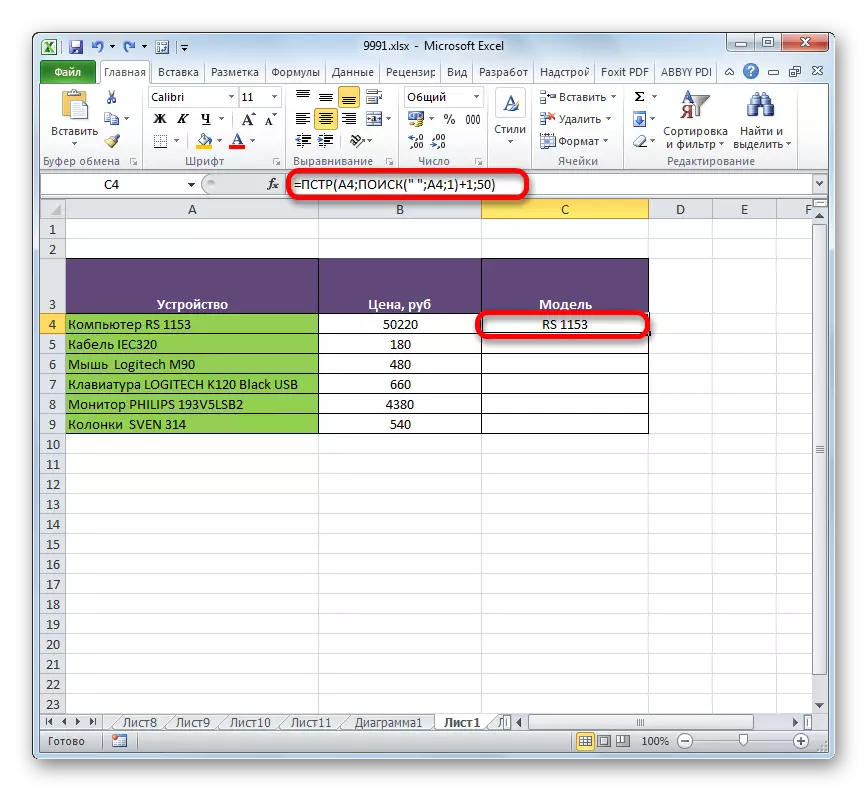
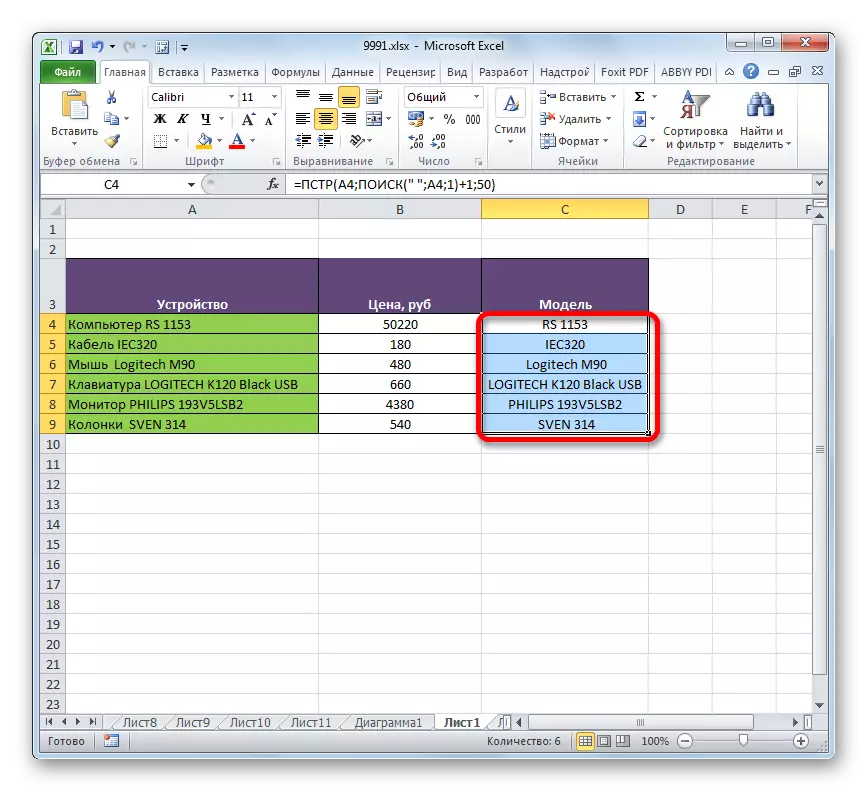
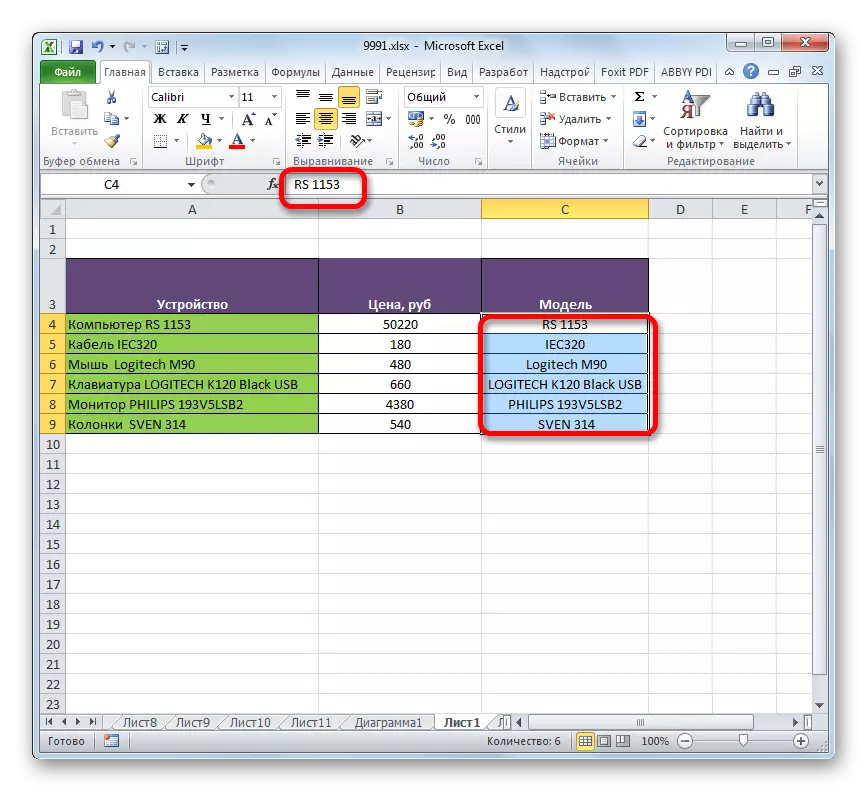
পাওয়া ফাংশনটি প্যাস্ট্রোর সূত্রের সাথে সংমিশ্রণে ব্যবহৃত হয়, যেমন অনুসন্ধান অপারেটরের মতো একই নীতি।
আপনি দেখতে পারেন, PSTR ফাংশনটি পূর্বনির্ধারিত কোষে পছন্দসই ডেটা আউটপুট করার জন্য একটি খুব সুবিধাজনক হাতিয়ার। ব্যবহারকারীদের মধ্যে এটি এত জনপ্রিয় নয় যে এক্সপেল ব্যবহার করে অনেক ব্যবহারকারী গাণিতিক ফাংশনগুলিতে আরও মনোযোগ দেয়, পাঠ্যক্রম নয়। অন্যান্য অপারেটরদের সাথে মিলিত এই সূত্রটি ব্যবহার করার সময়, কার্যকারিতা আরও বেশি বৃদ্ধি পায়।
